
- •1. Краткие общие сведения о програмном продукте PROTEUS.
- •1.1. Протеус – что это такое?
- •1.2. Сайт автора программы.
- •1.3. В чем отличие от других подобных программ.
- •1.4. Системные требования. Различия в версиях программы.
- •1.5. Что и где прочитать о Протеусе на русском языке.
- •2. Установка и запуск Proteus. Интерфейс программы ISIS.
- •2.1. Где взять инсталляционный пакет Протеус.
- •2.2. Установка программы на компьютер.
- •2.3. Первый запуск и первые проблемы.
- •2.4. Интерфейс программы ISIS.
- •2.5. Папка Samples - кладезь примеров проектов для начинающих.
- •2.6. Основное меню ISIS. Опции, необходимые на начальном этапе.
- •2.7. Верхние (подключаемые) тулбары.
- •2.8. Набор кнопок левого тулбара. Связь их с селектором объектов и окном предпросмотра.
- •2.9. «Как пройти в библиотеку? В три часа ночи?» — (к/ф «Операция Ы»).
- •2.10. Подбираем компоненты, расставляем их в проект.
- •2.11. Приемы быстрого редактирования. Разводка проводов и шин.
- •2.12. Приемы быстрого редактирования. Маркировка проводов и шин. Перенумерация элементов и назначение им свойств с помощью Property Assigment Tools.
- •2.13. Свойства моделей микроконтроллеров. Задание численных значений и размерности.
- •Прошивка» микроконтроллера в ISIS.
- •2.15. Первый неудачный запуск симуляции. Пляски с бубном или анализ возможных причин неработоспособности в симуляторе реально работающей схемы.
- •2.17. Полезные свойства пробников.
- •2.18. Digital Graph – применяем на практике.
- •2.19. Свойства цифрового графика.
- •2.20. Дополнительные возможности анализа графика при максимизации окна.
- •2.21. Сравнение с работающим проектом динамической индикации. Находим причину глюка.
- •2.22. Меню и опции графиков в развернутом (Maximize) окне.
- •2.23. Подключаем файл микропрограммы для пошаговой отладки.
- •2.24. Режим пошаговой отладки программы в ISIS.
- •2.25. Контекстное меню окна пошаговой отладки.
- •2.26. Меню Debug в развернутом виде.
- •2.28. Меню Debug в развернутом виде (окончание) . Всплывающие окна. Суперполезное окно Watch Window.
- •2.29. Исследуем исходник на ассемблере. Чем и как его открыть и редактировать.
- •2.30. Реальные показания индикации в окне Watch Window.
- •2.31. Корректируем ассемблерный файл. «И все таки она вертится».
- •2.32. Финальный вариант проекта с рабочей индикацией.
- •2.33. Выводы по применению динамической индикации в Протеусе и в реальности. Дополнительные ресурсы.
- •2.34. Заключение к первой части.

2.12. Приемы быстрого редактирования. Маркировка проводов и шин. Перенумерация элементов и назначение им свойств с помощью Property Assigment Tools.
Для начала выясним – зачем нужна маркировка (лэйблы) проводов в ISIS и что в этом полезного. Дело в том, что все провода в Протеусе, которые имеют одинаковую маркировку, имеют как бы физическое соединение, даже если видимо не соединены. Маркировка должна быть уникальной и не содержать русских символов, только латинские буквы и цифры. Спецсимволы также лучше не использовать, поскольку многие из них имеют служебное значение и могут быть двояко приняты симулятором PROSPICE. Например, если текст наименования терминала, вывода или тот же лэйбл с двух сторон ограничить значком доллара $, то текст будет показываться с верхним надчеркиванием, как принято для инверсных сигналов. Это касается именно текста, а не сигнала в проводе, он как был, так и останется.
И еще одно важное замечание. В ряде случаев непрерывные провода можно заменить терминалами - из левого меню режим Terminal Mode, чтобы не загромождать схему. Одноименные терминалы считаются Протеусом физически соединенными, например RA2 на Рис. 19 . Причем вид терминала Input, Output и т. п. не влияет на направление проводимости. Об этом я уже упоминал. Но есть и еще одна особенность для проводов. Помните тот провод, сиротливо оканчивающийся Junction Dot из предыдущего параграфа? Даже если такому проводу присвоить Label, уже встречающийся в проекте, – ISIS воспримет его, как физически соединенный («припаянный») с одноименными проводами. Эту особенность можно использовать в своих целях, хотя и не очень корректно смотрится провод, идущий в никуда с присутствующим на нем сигналом.
Рис. 19
Одиночные провода конечно проще маркировать вручную. Выбираем слева режим Wire Label Mode (кнопка LBL), наводим кусор на то место на проводе (шине) в котором надо поставить маркировку – под курсором появится белый крестик Х и щелкаем левой кнопкой. В результате попадаем в окно Edit Wire Label (Рис. 20). Здесь мы либо вручную вводим имя провода, либо выбираем из раскрывающегося списка, если провод в другом месте уже получил нужную нам маркировку. В списке даже для пустого проекта уже доступны стандартные питание и земля: GND, VCC, VDD, VSS.
Остальные будут добавляться по мере присваивания маркировок проводам в ходе редактирования проекта. В этом же окне можно выбрать ориентировку текста и его положение, впрочем, для вертикальных и горизонтальных проводов ISIS предлагает это автоматически. На вкладке Style можно подкорректировать изображение маркировки (цвет, жирность, шрифт и т. п.).
Рис. 20 Все вышесказанное хорошо, когда в схеме не больше десятка проводов, а если их много? Вот тут и
пришел черед Property Assigment Tools, как было обещано. Это универсальное средство и мы им сейчас научимся пользоваться, поскольку даже в родном HELP-е Протеуса ему уделено весьма скромное внимание. Для начала применим его для маркировки проводов, отходящих от шины. Вызовем окно Property Assigment Tools (PAT далее в тексте и в родном хелпе Протеуса) (Рис. 21) через кнопку с изображением гаечного ключа и буквы A в верхнем меню, или просто нажав латинскую A на клавиатуре. Я решил провода, отходящие с выходов дешифратора, назвать в соответствии с индицируемым разрядом: DIG1 – первый, DIG2 – второй и т.д. ( от английского Digit - цифра). Для проводов, как и для терминалов доступно свойство NET (от английского Network – цепь - в данном конкретном случае). В окне String вводим свойство, которое будем менять, и через

знак равенства новое его значение – DIG. Если необходимо обеспечить автонумерацию, то на то место, где будет располагаться номер ставится знак решетки: #, в окне Count вводится начальное значение автоотсчета (по умолчанию - 0), а в окне Increment – шаг приращения номера (по умолчанию - 1. В рамке Action (Действие) оставляем как есть Assign (Назначить). В рамке Apply To (Применить к …) оставляем On Click (На щелчок мышкой). Нажимаем OK, чтобы закрылось окно.
Рис. 21 После этого последовательно проводим курсор по тем выходам дешифратора, которые необходимо
промаркировать и делаем одиночные щелчки левой кнопкой, когда курсор принимает соответствующий вид - рука-указатель с зеленым квадратом справа (Рис. 22). Маркировка восьми выходов займет не более восьми же секунд, даже с заторможенной принятой банкой пива реакцией. Проделав данную операцию с выходами дешифратора, снова нажимаем клавишу A, или кнопку в верхнем меню, чтобы вызвать окно PAT. В окне String все осталось по прежнему, а вот в окне Count придется поправить начальное значение на 1, т.к. оно сбросилось в ноль. Снова давим ОК, чтобы закрыть окно и повторяем операцию с проводами к разрядам индикатора, маркируя их справа - налево. Чтобы завершить работу с функцией PAT придется еще раз вызвать окошко и нажать Cancel, иначе она будет действовать бесконечно. Аналогичным способом я промаркировал провода с выходов порта RB SEG1…SEG8. Конечно, логичнее было бы назвать из SEGA, SEGB и т.д., но тогда мне пришлось бы проделывать это вручную, а это лишняя трата времени при том же конечном результате. На все операции с маркировкой проводов от шин с использованием PAT я потратил менее двух минут – попробуйте проделать это вручную и засеките время.
Рис. 22 Ну а дальше как в надоевшей рекламе телемагазина на диване: «Но и это еще не все…, купив у нас
пылесос Вы получаете совершенно бесплатно замечательный подарок – огромный мешок пыли для его проверки». Обратите внимание на обведенный рамкой на Рис. 21 встроенный Help функции PAT. Там кратко перечислено какие свойства для каких объектов можно менять. Кстати, решетка автонумерации не обязательно должна быть в конце строки – где поставите там и будет вставляться номер, например, если так: #SEG, то получим 1SEG, 2SEG и т. д.. В рамке Action можно назначить другое действие, например Rename – переименовать, Show – показать, а в рамке Apply To – применительно к каким объектам. Чтобы привести примеры всех возможных сочетаний здесь не хватит места. В качестве закрепления материала попробуем применить функцию для других целей в нашем проекте. Забегая вперед, укажу, что мне необходимо сделать резисторы R1…R4 цифровыми, чтобы снизить загрузку компьютера при симуляции. Для наглядности сначала «подсветим» это свойство резисторов, хотя этого можно было бы и не делать. Вызвав функцию PAT, в окошке String наберем PRIMITIVE, а в рамке Action выберем Show - показать. Оставляем по клику мышки и давим ОК. теперь кликаем левой лапкой по каждому резистору. В результате внизу под резисторами на месте серой надписи <TEXT> появится наше свойство PRIMITIVE=ANALOG. Снова вызываем PAT и набираем строчку PRIMITIVE=DIGITAL. Опять OK и кликаем по всем резисторам. Мы видим, что строчка поменялась. Еще раз заходим в PAT и, оставив String только PRIMITIVE, выбираем действие Hide – скрыть. Далее OK, и пробегаем кликами по резисторам. Еще раз в PAT, чтобы завершить функцию – Cancel. Вы наверное догадались, что первая и третья операции только для наглядности, можно было и не подсвечивать свойство. А можно было подсветить и немного по другому – выбрав в рамке Apply To – All Object, правда при этом подсветилось бы свойство у всех объектов, где оно представлено, т.е. еще и у кондесаторов, кнопок
и микроконтроллера. Подсвечивать свойство полезно тогда, когда меняем много объектов, чтобы не пропустить нужные и не изменить лишнего. Если выбирать опции Local Tagged (на листе) или Global Tagged (в проекте), то объекты перед вызовом PAT необходимо выделить. Ну и завершая тему PAT, еще два типичных частых применения функции: перенумерация компонентов по клику в окне String набираем, например, для резисторов: REF=R#, начальное значение ставим 1 и проходим по резисторам в том порядке в котором необходима нумерация в схеме. Изменение номинала резисторов: задаем в строке VALUE=270R – щелкаем по R3 и R4, вместо 470 Ом получили 270 Ом. Можно менять и пользовательские свойства. Задаем в String – GANG=2, щелкаем по кнопкам SB3.1 и SB3.2 и видим, что гонги изменились. Вот такой могучий инструмент заложен внутри программы ISIS. Надеюсь, после данной публикации на форум будут меньше выкладывать «кривых» проектов, а скорость разработки у прочитавших и освоивших этот материал существенно повысится.
2.13. Свойства моделей микроконтроллеров. Задание численных значений и размерности.
С оформлением схемы мы как будто закончили. Осталось разобраться со свойствами микроконтроллера, «зашить» его микропрограммой и поправить еще кое-что в свойствах. Для
начала входим в свойства микроконтроллера двойным кликом по нему левой кнопкой или через правую и опцию Edit Properties (можно, выделив его, нажать на клавиатуре Ctrl+E). Получаем окно свойств (Рис. 23). Что здесь является обязательным хотя бы на первый момент? Я уже упоминал, но еще раз повторюсь, что во всех моделях микроконтроллеров реализовано программная установка частоты. Это означает, что в свойствах конкретного микроконтроллера всегда присутствует окно либо Processor Clock Frequency (как на рис. 23) – для PIC-контроллеров, либо просто Clock Frequency –для всех остальных (8051, АVR, ARM). Вот здесь и задается тактовая частота – будь то в реальности кварцевый резонатор, RC-цепочка или внешний источник тактовой частоты. И для простого моделирования (без разработки печатной платы в ARES) нет смысла навешивать на схеме какие-то еще частотозадающие элементы. Достаточно прописать здесь частоту, а для микроконтроллеров, имеющих в реальности внутренние задающие генераторы в соответствующем окне свойств модели дополнительно выбрать режим. В частности в данном случае он зависит от слова конфигурации, а в микроконтроллерах AVR, входящих в библиотеку AVR2.DLL необходимо установить фьюзы CLKSEL. В любом случае никогда не лишне воспользоваться кнопкой HELP (рис. 23). Конечно, необходимо познание хотя бы азов английского, чтобы сориентироваться там, но при этом Вы избавите себя от многих неожиданностей и потраченного впустую времени. Например, для PIC16F84A там доступны к просмотру следующие подразделы:
Model Properties (Alphabetical Index) – свойства модели с указанием принятых по умолчанию (Default) и их размерностью.
Explanation of Warning Messages – разъяснение предупреждающих сообщений симулятора. Run Time Disassembler – пояснение по использованию встроенного дизассемблера.
High Level Language Support – перечень поддерживаемых компиляторов языков высокого уровня с указанием типов подключаемых файлов, позволяющих вести пошаговую отладку.
Кроме того, из всплывающего HELP при наличии подключенного канала Интернет возможно скачивание англоязычных даташитов (подробных описаний на компонент) при щелчке левой кнопкой по требуемому. Впрочем, для данного МК это возможно и без вызова HELP при нажатии кнопки Data (Рис. 23), но эта кнопка не всегда присутствует в окне Properties.
А для моделей МК AVR, например, через кнопку HELP доступны еще и такие разделы, как General Model Limitations – общие ограничения к использованию и отдельным пунктом - конкретные для группы МК. Знакомство с этими разделами избавит Вас от лишних хлопот. Простой пример для АВР есть общее ограничение: JTAG interface is not supported – интерфейс JTAG не поддерживается. Зная это, я никогда не буду пытаться выполнить симуляцию с использованием JTAG и терроризировать форумы бесполезными вопросами по этому поводу. Там же: Power supply voltage changing is not supported. И не надо зря искать варианты по запитке МК AVR отличным от +5V по умолчанию напряжением.
Но вернемся к «нашим баранам». Итак, в окне установки частоты я выставил 4MHz в соответствии с частотой используемого кварца в исходной схеме. При желании я мог бы записать это и как 4000000 без указания размерности, что соответствовало бы четырем миллионам Герц, или так: 4000k и ISIS приняла бы любую запись. Вообще давайте здесь разберем способы задания номиналов в ISIS, тем более, что сейчас я начну активно оперировать с ними. Разработчики Протеуса значительно облегчили пользователям задачу указания номиналов, переложив разборку написанной нами галиматьи на интерфейс программы. Так, в частности если Вы указываете номинал просто числом,
то он в зависимости от типа компонента и задаваемого параметра будет соответствовать основной единице измерения данной величины.
Например, если указать для терминала питания значение +5 – это 5 Вольт, для резистора – 510 = 510 Ом, конденсатора – 1 = 1 Фарада, для времени и длительности 10 = 10 секунд, частота 1000 =1000Гц. В тоже время Протеус прекрасно поймет, если вы используете буквенное обозначение величины в конце: V – Вольты, А- Амперы, Ohm (или R) – Омы, F – Фарады, H – Генри, S – секунды, Hz – Герцы.
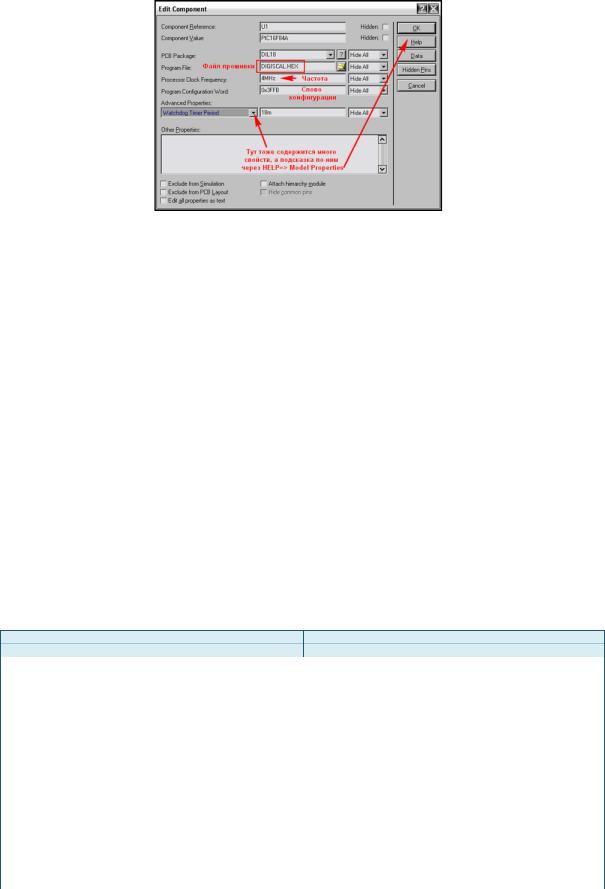
Теперь разберемся с производными величин:
Вниз: нано – n, микро – u, мили – m. Вверх: кило – k, мега – М, гига – G.
ISIS поймет запись в любом исполнении. Если окно предназначено для задания времени, то вместо 1 (что означает 1 секунда) я могу указать и 1000mS или просто 1000m, опустив символ наименования. К примеру, частоту (рис. 23) можно было бы записать еще и как 4M.
Для разделения в десятичных дробях используется символ точки. Пример: 4.092kHz.
Рис. 23
2.14.«Прошивка» микроконтроллера в ISIS.
Настала пора «прошивать» микроконтроллер. Для задания в качестве прошивки для любой модели идеально подходит файл в формате Intel Hex. Это именно тот файл, который формируется
практически всеми компиляторами и затем указывается программатору при прошивке реального контроллера. Файлы в формате Hex обычно прикладываются авторами разработок для самостоятельного повторения конструкции. Однако использование этого формата в ISIS исключает возможность пошаговой отладки программы, если только он не был сформирован с использованием встроенных компиляторов Протеуса, о чем чуть ниже в этом разделе. Поэтому, применяя чужие прошивки для тестирования в ISIS, не надейтесь сразу получить положительный результат в симуляторе. А как быть, если разработчик кроме hex-файла больше ничего не предоставил? Ответ прост, как яйца от МТС, - используйте программы дизассемблеры для восстановления исходного кода. Найти их бесплатные варианты в Интернет не составит большого труда через тот же Google.
Вот две ссылки для наиболее популярных МК:
для PIC - http://www.hagi-online.org/picmicro/picdisasm_en.html
для AVR - http://www.atmel.ru/Software/Software.htm - старенький дизассембелер AVRDASM105
Дизассембирование кода для большинства MK также возможно и в столь популярном дизассемблере IDA Pro: http://www.idapro.ru
Ну и, кроме того, многие компиляторы, например, столь популярный CCS PICC, содержат встроенные инструменты для дизассемблирования. Есть здесь только одно но… Если Вы воспользовались дизассемблированием hex-файла, то приготовьтесь к дальнейшей разборке полученного кода вручную. Потому что все авторские комментарии и названия переменных были утеряны при компиляции Hex, а после дизассемблирования они будут заменены на безликие ссылки автоматически генерируемые дизассемблером. Для сравнения приведу один и тот же кусок ассемблерного кода в авторском варианте и восстановленный дизассемблером из hex-файла:
; Проверка клавиатуры
;=====================================
Inkey |
|
|
LADR_0x0001 |
|
|
clrf |
PortA |
; RA0..RA3 = 0 |
CLRF PORTA |
; |
|
|
|
|
Bank |
|
|
|
|
|
PORTA - TRISA |
|
|
bsf |
Status,RP0 |
BSF STATUS,RP0 |
; |
|
|
|
|
|
Bank Register-Bank(0/1)-Select |
|
|
movlw |
b'00010011' |
MOVLW 0x13 |
; |
b'00010011' d'019' |
|
movwf |
TrisA |
; RA0,RA1,RA4 input |
; Interrupt-Vector |
|
|
|
|
|
MOVWF PORTA |
; |
|
|
|
|
Bank |
|
|
|
|
|
PORTA - TRISA |
|
|
bcf |
Status,RP0 ; |
BCF STATUS,RP0 |
; |
|
|
|
|
|
Bank Register-Bank(0/1)-Select |
|
|
movf |
PortA,w |
|
MOVF PORTA,W |
; |
|
|
|
|
Bank |
|
|
|
|
|
PORTA - TRISA |
|
|
andlw |
b'00000011' |
ANDLW 0x03 |
; |
b'00000011' d'003' |
|
return |
|
|
RETURN |
|
|
Как мы видим различия ассемблерного кода справа и слева налицо. Поэтому для программ полученных со стороны, всегда лучше иметь исходный код на том языке, на котором писалась программа: Assembler, С, Basic и т. д. . В нашем случае имеется файл Digiscal.asm и скоро он нам
